发布时间:2023-07-10 10: 03: 08
品牌型号:华为matebook D14
系统:Windows 11家庭中文版
软件版本:ABBYY FineReader PDF 15
对于一些需要处理大量文档的用户来说,合并文档能够提升我们在处理文档时的效率,但是我们在合并文档时会出现一些棘手的问题,例如合并后的页码乱了等等。为了解决这样的问题,今天我们就来说一说多个Word文档怎么合并成一个,多个Word文档合并后页码乱了怎么办。
一、多个word文档怎么合并成一个
目前来说有许多软件都具有多个Word文档合并的功能,我们常用的WPS Word就能够实现这个功能,但一些专业的文档处理软件能够更好的实现多个文档合并的功能,接下来我们分别介绍一下使用不同的软件怎么讲多个Word文档合并成一个。
1、WPS Word
WPS Word是我们较为常用的一款文档办公软件,对其功能比较成熟,支持多个文档合并的功能。使用WPS Word将多个word文档合并成一个的具体操作步骤如下:
(1)在WPS Word软件主界面点击“插入”-“对象”-“文件中的文字”。

(2)在弹窗中选择想要插入的文档即可。
2、使用ABBYY FineReader PDF
不仅WPS可以实现文档合并,像ABBYY FineReader PDF这种专业的文档处理软件也是可以将多个word文档合并成一个word文档的,其具体操作步骤如下:
(1)在ABBYY软件主界面选择“转换为Mircosoft Word”选项。
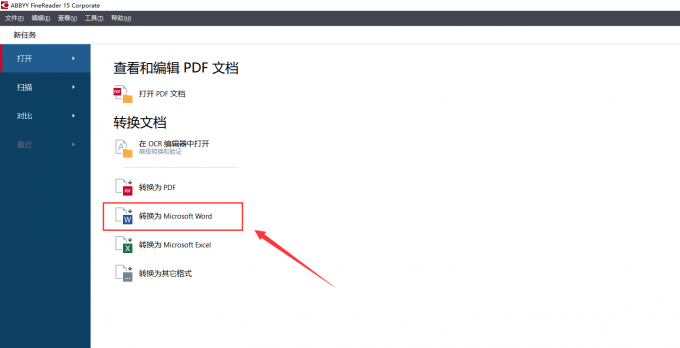
(2)先选择其中一个需要合并的文档,在转换界面点击“添加文件”,选择其他需要合并的文档。
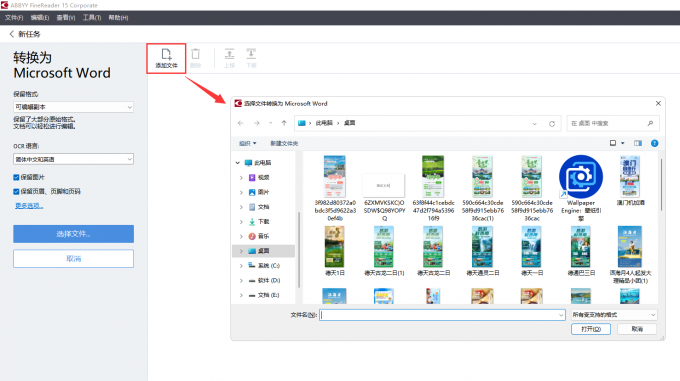
(3)勾选“将所有文件合并为一个文档”选项,随后点击“转换为Word”选项即可。
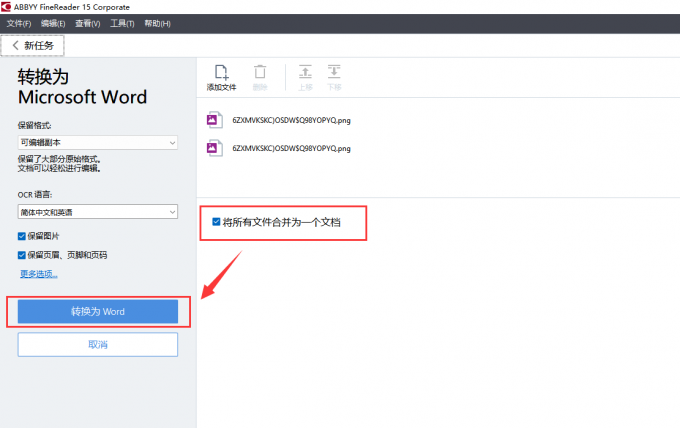
二、多个Word文档合并后页码乱了怎么办
我们在使用ABBYY进行文档合并时会遇到合并后的文档页码缺失、混乱的情况,出现这种情况,我们首先需要弄清楚是什么原因导致word文档页码变乱,基本上都是因为原文档的格式设置出现了错误。ABBYY无法解决这样的问题,只能通过修改原文档格式来解决。通常来说文档页码变乱有以下两个原因:
1、文档中有隐藏的分隔符
无论是WPS Word还是Mircosoft Word,其分隔符都是自动隐藏的。当文档中存在分隔符的时候,就有可能会导致合并后的Word文档页码变乱,因此如果是由于这个原因导致的页码变乱,我们只需要将分隔符删除即可。
2、文档格式设置错误
导致合并后文档页码变乱的情还有一种,那就是文档格式设置不正确,面对这种情况,我们只需要将文档格式设置正确即可。
在上面我们提到了导致合并后页码变乱的两种原因,接下来我们就分别来说一说解决的办法:
(1)文档中存在分隔符
以WPS Word举例,我们可以点击“视图”-“大纲视图”,在大纲视图中所有的分隔符都会出现,我们使用键盘删除即可。
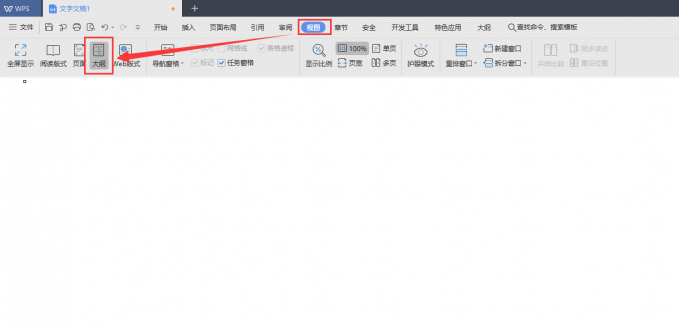
(2)文档格式设置不正确
想要合并后的文档页码不混乱,我们需要找到正确的文档格式设置,以WPS Word文档举例,我们只需要点击“页码”-“续前节”即可完成文档的页码设置。
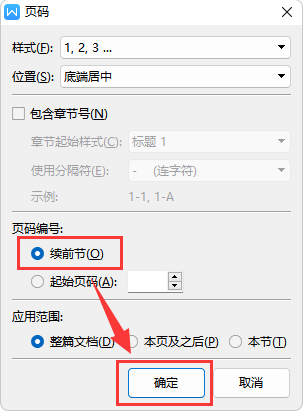
三、ABBYY FineReader PDF的优势
虽然WPS和ABBYY都能够实现文档的合并,但是一个综合性的办公软件在处理文档问题上还是和专业的软件存在较大的差距。ABBYY能够同时多个文档合并成一个文档,而WPS Word虽然有文档合并功能,但是一次只能选择一个文档进行合并,想要合并两个及以上的文档,则需要重复操作,降低我们处理文档的效率。相比之下,ABBYY便捷的优势就得以体现了。

以上就是关于多个Word文档怎么合并成一个,多个Word文档合并后页码乱了的全部内容了。总的来说,如果我们需要用到合并文档的功能,最好还是选择专业的文档处理软件,虽然WPS Office也有类似的功能,但是其效率还是不能和专业的文档处理软件相比。ABBYY FineReader PDF 15作为一款专业的文档处理软件,能够提升我们处理文档的效率,帮助我们实现更高效的办公。如果有对这款软件感兴趣的小伙伴们,可以前往ABBYY FineReader PDF 15的中文网站了解更多信息哦!
展开阅读全文
︾
读者也喜欢这些内容:

ABBYY如何使用 ABBYY支持哪些输出格式
ABBYY FineReader是一款非常优秀的PDF转换工具,不仅支持超百余种语言的文字识别,还能将扫描件、PDF或图片内容快速提取并转换为可编辑的格式,对我们的学习、工作非常有帮助。接下来本文将详细为大家介绍ABBYY如何使用, ABBYY支持哪些输出格式的相关内容,助力大家快速上手ABBYY FineReader文字识别软件。...
阅读全文 >

如何把PDF合并到一起 多份PDF如何拼接成一份
在进行PDF文件编辑操作时,为了有效简化文档管理,提高工作效率,我们往往会将多个pdf合并成一个,但还有部分小伙伴不知道如何把pdf进行合并操作,今天这篇文章将带大家了解一下如何把PDF合并到一起,多份PDF如何拼接成一份的合并方法,简单几步就能完成,一起来学习下吧。...
阅读全文 >

图片文字怎么转换成pdf文档 图片转成的pdf如何转可编辑文字
将图片文字转换成PDF文档可以提供更好的文档保存、共享、编辑和安全控制等功能,方便在不同场景下使用和处理文档。将PDF文档转可编辑文字可以提供更大的灵活性和便利性,使你能够更轻松地处理和利用PDF中的文本内容。...
阅读全文 >

ABBYY怎么修改PDF里面的文字 ABBYY怎么修改页面大小
ABBYY FineReader是一款专业的OCR文字识别软件,该软件具有先进的OCR技术,能够准确识别各种语言的文本,并提供多种导出选项。它可以帮助用户快速准确地将文档和图像中的文本转换为可编辑的文字,提高工作效率和生产力。那在ABBYY FineReader软件中怎么修改pdf文件中的文字呢?下面一起来了解abbyy怎么修改pdf里面的文字,abbyy怎么修改页面大小的相关内容。...
阅读全文 >